ブラウザで画像を翻訳したい? 画像翻訳ができるブラウザツールのまとめ!ブラウザで画像を翻訳する手順を解説
海外のWebサイトで見つけた画像や外国語の写真、旅行先で撮影したメニューや看板など、画像内のテキストを翻訳したいシーンは日常的にあります。
最近では、ブラウザから直接利用できる画像翻訳ツールが充実しており、アプリのインストールなしで手軽に画像翻訳ができるようになりました。
本記事では、ブラウザで利用できる無料の画像翻訳ツールや具体的な使い方について解説します。
1.ブラウザで画像を翻訳したい?
画像の翻訳は、海外旅行時のメニューや看板の翻訳、ビジネスシーンでの資料確認、外国語書籍の学習、海外通販サイトの商品説明理解など、さまざまな場面で役立ちます。
また、ブラウザベースの画像翻訳には、翻訳アプリと比べて以下のような優れた点があります。
・インストール不要:アプリのダウンロードが不要で、すぐに使い始められる
・デバイスを選ばない:PC、スマートフォン、タブレットなど、ブラウザがあればどのデバイスからでも利用可能
・常に最新機能:オンラインサービスのため、自動的に最新のAI翻訳エンジンが利用できる
2.「無料あり」画像翻訳ができるブラウザツールおすすめ6選!
①画像を無料で翻訳できるブラウザツール:Google翻訳
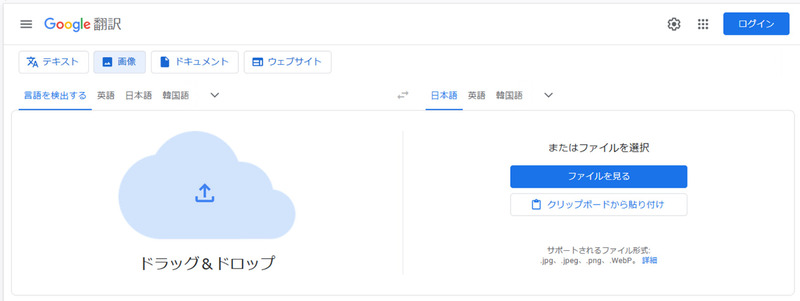
Google翻訳は、画像翻訳の定番ツールとして世界中で利用されています。
無料で何回でも使えるうえ、翻訳のスピードも速く、数秒で画像内のテキストを認識し翻訳できます。130以上の言語に対応しています。そのため、旅行中に看板やメニューなどをすぐに翻訳したいときにとても便利です。
ただし、OCR機能が十分でないため、複雑なレイアウトの画像ではうまく翻訳できないことがあります。また、複数の画像をまとめて翻訳することはできません。ご注意ください。
②PDFへの変換や画像翻訳ができるブラウザツール:PDFelementオンライン
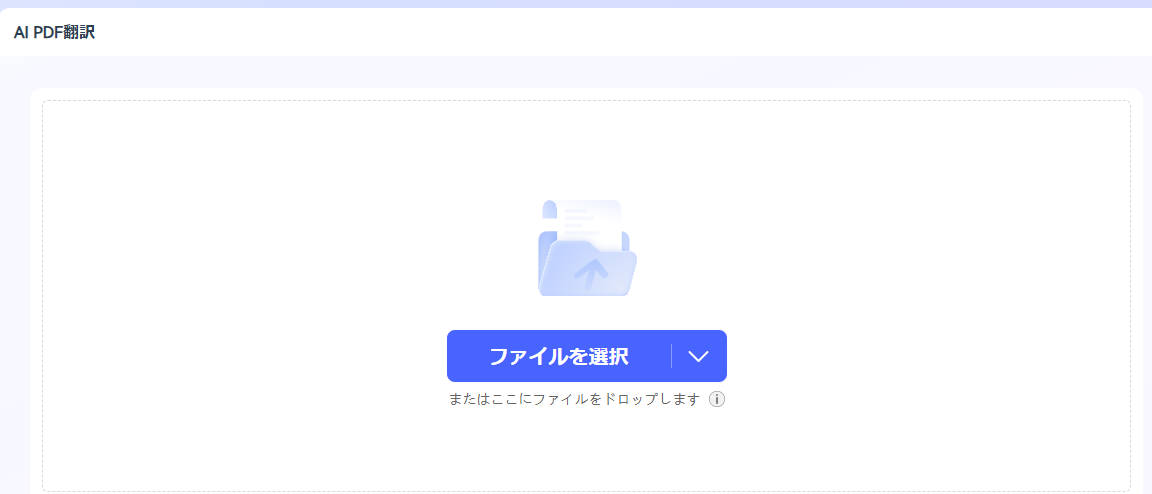
PDFelementオンラインを使った画像翻訳では、まずOCR機能の精度が非常に高く、画像内の文字を正確に認識できます。
さらに、AI翻訳ツールと組み合わせることで、画像から抽出したテキストをより自然で正確に翻訳できるのが特徴です。レイアウトが複雑な文書や専門用語を含む画像でも、内容をしっかり読み取って翻訳できる点が優れています。
ただし、画像を直接翻訳できるわけではなく、いったんPDFへの変換作業を行い、その後に翻訳をかける必要があります。そのため、操作の手順が少し多く、手軽さの面では他のツールより時間がかかることがあります。
③画像翻訳と編集オールインワンブラウザツール:fotor
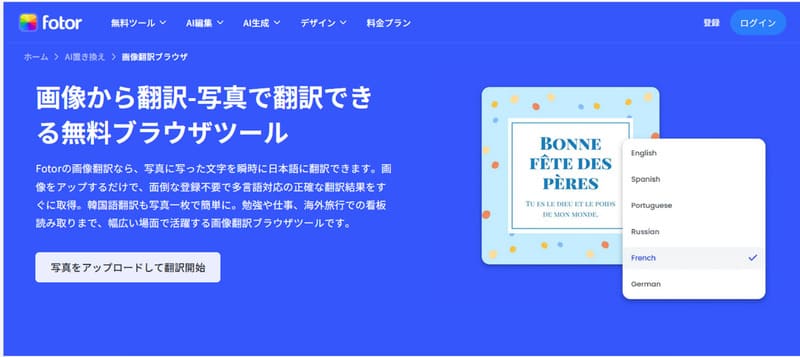
fotorは、画像翻訳機能と画像編集機能を兼ね備えたオールインワンツールです。アカウント登録をしなくてもすぐに利用できる手軽さが魅力です。画像内の言語を自動で判別してくれるため、使用時に言語を選ぶ手間がありません。
さらに、翻訳後の画像に対してリサイズやフィルターの適用、テキストの追加など、編集機能も充実しており、仕上がりを自由に調整できます。
一方で、無料版を利用する場合は、編集後の画像に透かしが入るため、商用利用やきれいな仕上がりを求める際には注意が必要です。
④多機能の翻訳ブラウザツール:KAPWING
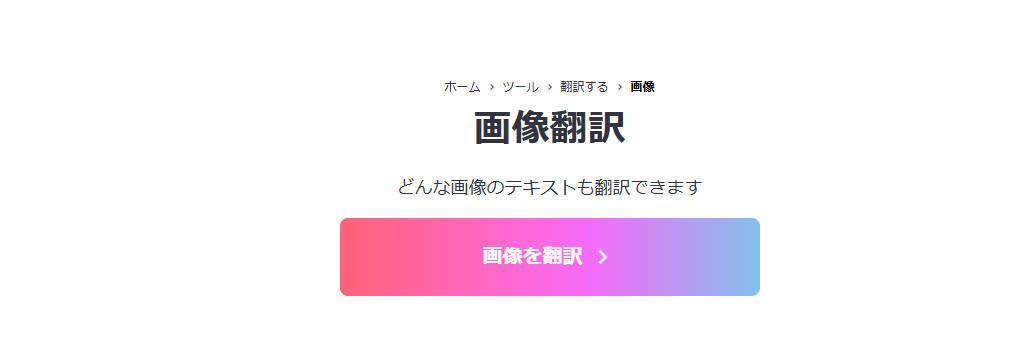
KAPWINGはAIを活用した高精度な画像翻訳ツールです。画像や写真に埋め込まれたテキストを自動で解析し、わずかな時間で正確に翻訳することができます。英語をはじめ、75以上の言語に対応しており、国際的なプロジェクトや多言語コンテンツの制作に最適です。
さらに、翻訳後のテキストは元の画像レイアウトに沿って自動配置されるため、製品画像や広告バナー、チラシなどのデザインを崩さずに翻訳作業を完了できます。デザインの再構築に時間をかける必要がなく、効率的にビジュアルコンテンツを更新できるのが大きな特徴です。
ただし、無料アカウントでは出力画像に透かし(ウォーターマーク)が入るため、商用利用やクライアント向け素材を制作する場合は有料プランの利用をおすすめします。
⑤写真翻訳ブラウザツール:ImageToText Photo Translator
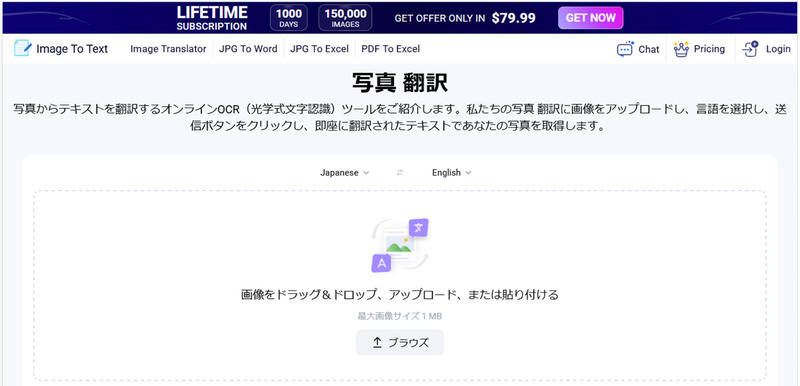
ImageToText Photo Translator(写真翻訳)は、写真から直接テキストを翻訳できるオンラインツールです。アカウント登録は不要で、画像(JPG・PNGなど)をアップロードするだけで、自動的に翻訳結果を取得できます。
処理速度も非常に高速で、最短 1秒 で翻訳済みの画像をダウンロード可能です。
ただし、翻訳の過程で元の画像デザインが一部崩れる場合があります。
なお、対応する画像サイズの上限は1MBまでとなっているため、スマートフォンなどで撮影した大きな画像は、事前に圧縮してからアップロードしてください。
⑥AI画像翻訳ブラウザツール:WorkinTool
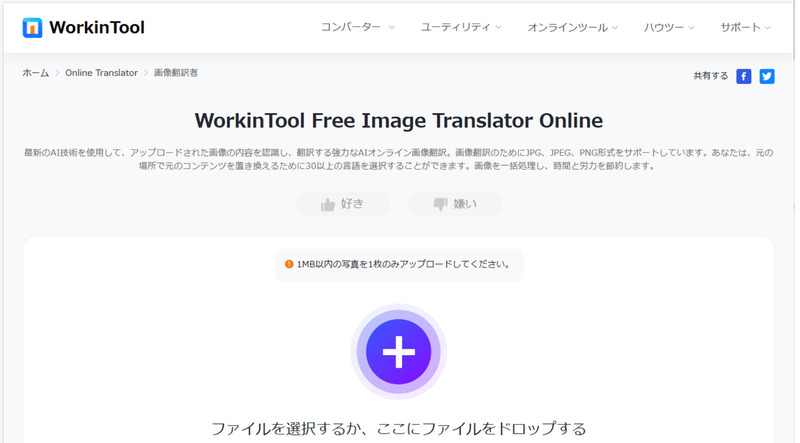
WorkinToolは最新のAI技術を使用した画像翻訳ツールです。AIが文脈を正確に理解し、自然で正確な画像翻訳を実現します。さらに、元の画像デザインを保ったまま テキスト部分のみを翻訳できるため、仕上がりの美しさを損ないません。
翻訳後も画像の画質や品質が劣化しないのが大きな特長で、バナー、ポスター、看板、チラシなど、デザイン性を重視する画像翻訳に最適です。
無料体験版では、処理枚数や画像サイズに制限がありますが、無制限で利用したい場合は製品版へのアップグレードで解決できます。
3.「実践編」ブラウザを利用して画像を翻訳する手順
これからは、ブラウザツールを利用して画像を翻訳する手順を紹介します。
①Google翻訳で画像を翻訳する
Google翻訳を使った画像翻訳の具体的な手順を紹介します。
- ブラウザツールで「Google翻訳」を開き、「画像」タブをクリックします。
- 翻訳元の言語(自動検出も可能)と翻訳先の言語を選択し、ドラッグアンドドロップすることで翻訳したい画像をアップロードします。
- 画像内のテキストが自動的に認識され、翻訳されます。
- 「テキストをコピー」または「翻訳をダウンロード」をクリックして、翻訳された画像を保存します。
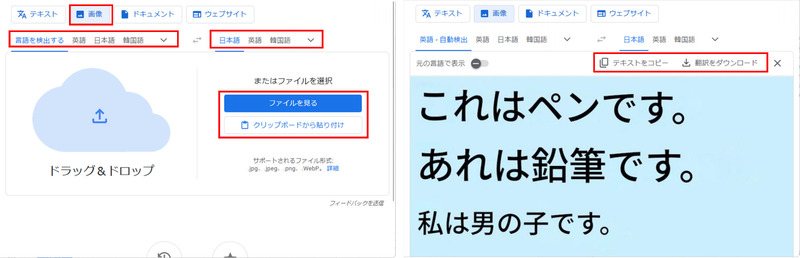
②ブラウザでPDFelementオンラインを使って画像を翻訳する手順
PDFelementオンラインを使って画像を翻訳するには、画像をPDFに変換して翻訳する必要があります。
その1:画像をPDFに変換
- ブラウザで「JPGをPDFに変換」ツールを開き、翻訳したい画像ファイルをアップロードします。
- 「変換」をクリックして、画像をPDFファイルに変換します。
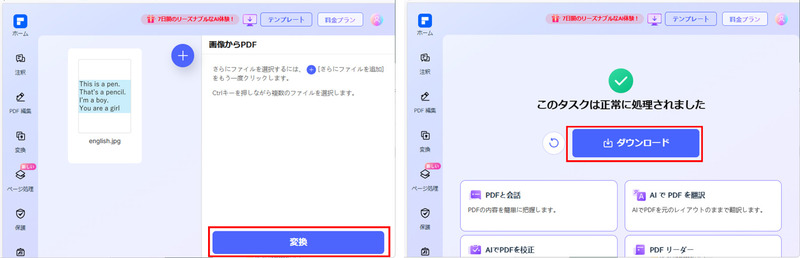
その2:画像ファイルを翻訳
- 続いては、「AIでPDFを翻訳」ツールを開き、先ほど変換したPDFファイルをアップロードします。
- 翻訳元の言語(自動検出も可能)と翻訳先の言語を選択し、画像翻訳を実行します。
- 翻訳が完了したら、「エクスポート」をクリックして、翻訳した内容を保存します。
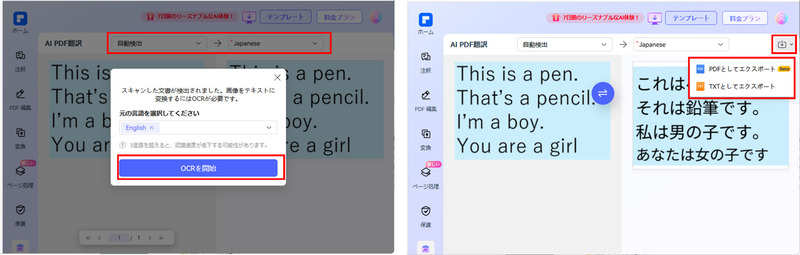
おまけ:複数枚の画像を一括翻訳するにはソフトがおすすめ!
ブラウザツールは手軽で便利ですが、複数枚の画像を翻訳する場合や、セキュリティが重要な場合は、専用ソフトの利用がおすすめです。
オンラインツールは通信環境に左右されますが、専用ソフトはデバイス上で直接処理するため、大容量画像や複数ファイルの一括翻訳でも高速に動作します。また、情報も外部に送信しないので、個人情報や秘密なデータを翻訳場合に最適です。
PCでPDFelementを使って画像を一括翻訳する手順
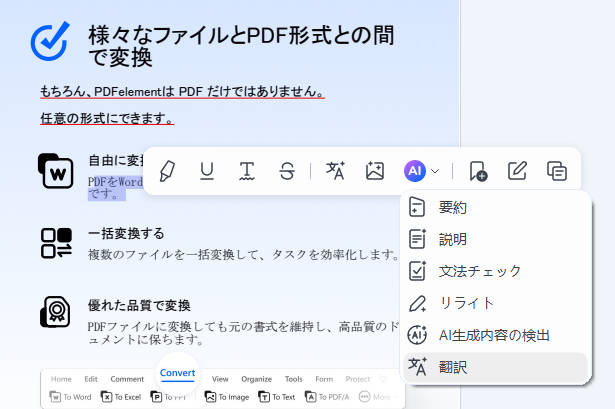
プライバシー保護 | マルウェアなし | 広告なし
PDFelementはPDF編集専用ソフトとして知られていますが、OCRとAI機能を併用すると、画像を翻訳することも可能です。
なお、PDFelementを使って画像を翻訳する手順を紹介します。
- PDFelementを開き、「PDF作成」から空白のPDFファイルを開きます。
- サイドバーの「ツール」>「画像」をクリックして、翻訳したい画像を空白のPDFファイルに追加します。
- 「ツール」>「OCR処理」をクリックして、画像にあるテキストを認識します。
- その後、翻訳したい内容を選択して翻訳します。
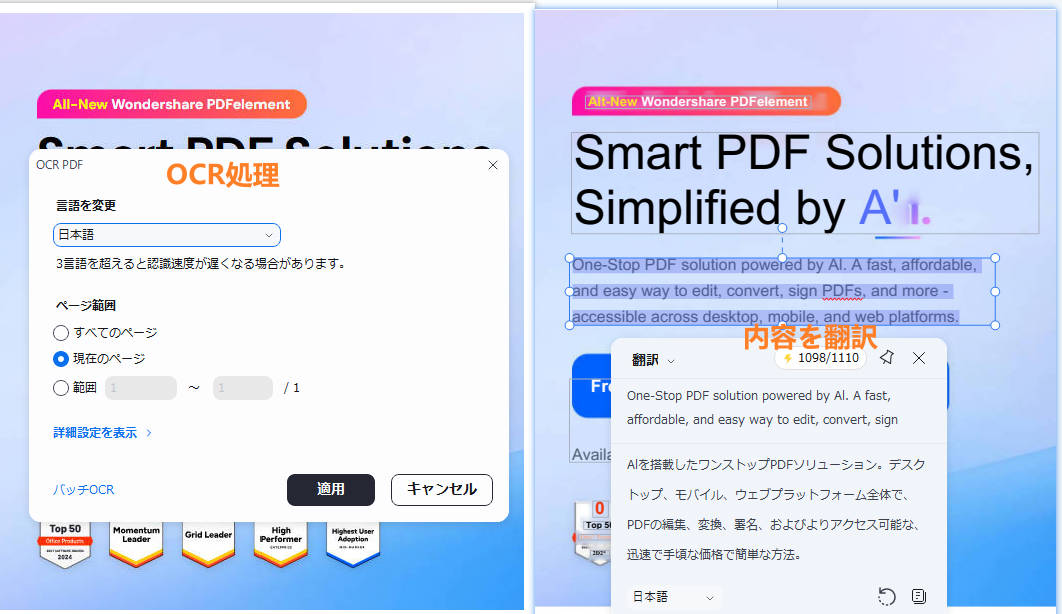
スマートフォンでPDFelementモバイル版を使って画像を翻訳する手順
スマホで画像をPDF化し、OCR処理をしてから翻訳します。
- スマホでPDFelementモバイルを起動し、「+」をクリックして、翻訳したい画像ファイルを選択します。
- 「PDFに変換」をクリックし。PDFに変換されたら、「OCR処理」をクリックして、画像にあるテキストを認識します。
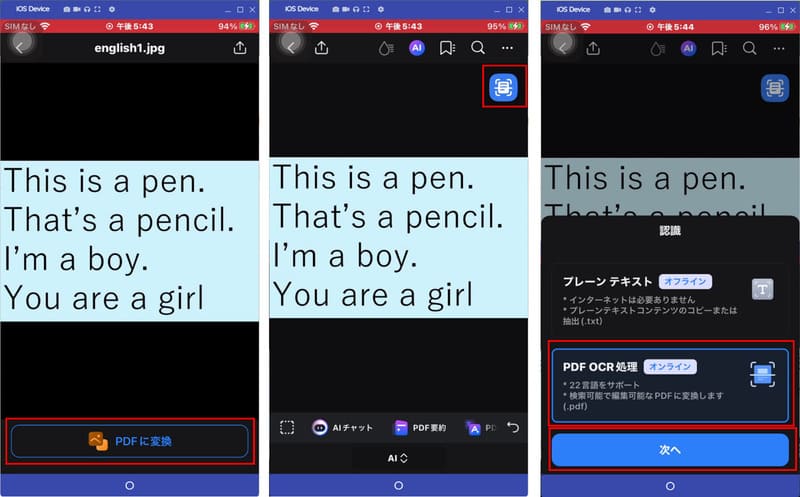
プライバシー保護 | マルウェアなし | 広告なし
- OCR処理が完了したら、ツールバーの「AIツール」>「PDF翻訳」をクリックします。
- ターゲット言語や翻訳モードなどを設定し、画像のコンテンツを翻訳します。
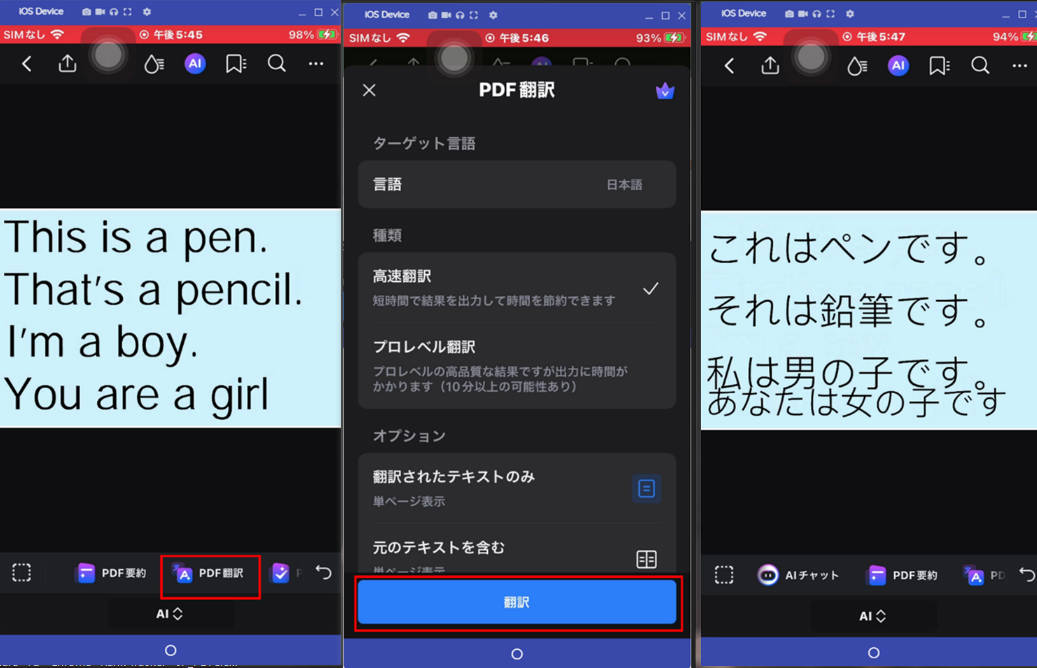
まとめ:オンラインで画像を翻訳しよう!
ブラウザで利用できる画像翻訳ツールは、インストール不要で手軽に使える便利な機能です。Google翻訳のような完全無料のツールから、PDFelementやFotorのような高度な機能を持つツールまで、用途に応じて選択できます。
また、日常的な使用では手軽なブラウザツールが便利ですが、ビジネス文書の翻訳や複数枚の画像を一括処理する場合は専用ソフトの利用がおすすめです。









役に立ちましたか?コメントしましょう!